如何设置页脚(word怎样给全文设置页码)
大家好,在工作中我们处理Word文档时,经常需要处理页码问题,经常是改了好多次,也得不到想要的页码效果,那么怎么办呢?今天小编给大家特意总结了七种页码处理方法,几乎涉及所有页码设置情况,一起来看看哇!

如果您希望每个页面都显示页码,并且您不希望包含任何其他信息(例如,文档标题或文件位置),您可以快速添加库中的页码,也可以创建自定义页码或包含总页数的自定义页码(第 X 页,共 Y 页)。
一、从库中添加页码
1. 在“插入”选项卡上的“页眉和页脚”组中,单击“页码”。
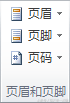
2. 单击所需的页码位置。
3. 滚动浏览库中的选项,然后单击所需的页码格式。
4. 若要返回至文档正文,请单击“页眉和页脚工具”下的“设计”选项卡上的“关闭页眉和页脚”。
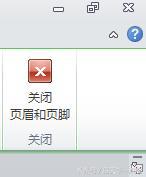
注释 页码库包含“第 X 页,共 Y 页”格式,其中 Y 是文档的总页数。
二、添加自定义页码
1. 双击页眉区域或页脚区域(靠近页面顶部或页面底部)。
这将打开“页眉和页脚工具”下的“设计”选项卡。
2. 若要将页码放置到页面中间或右侧,请执行下列操作:
§ 若要将页码放置到中间,请单击“设计”选项卡的“位置”组中的“插入‘对齐方式’选项卡”,单击“居中”,再单击“确定”。
§ 若要将页码放置到页面右侧,请单击“设计”选项卡的“位置”组中的“插入‘对齐方式’选项卡”,单击“靠右”,再单击“确定”。
3. 在“插入”选项卡上的“文本”组中,单击“文档部件”,然后单击“域”。
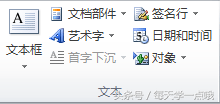
4. 在“域名”列表中,单击“Page”,再单击“确定”。
5. 若要更改编号格式,请单击“页眉和页脚”组中的“页码”,再单击“设置页码格式”。
6. 若要返回至文档正文,请单击“设计”选项卡(位于“页眉和页脚工具”下)上的“关闭页眉和页脚”。
三、添加包含总页数的自定义页码
库中的一些页码含有总页数(第 X 页,共 Y 页)。但是,如果要创建自定义页码,请执行下列操作:
1. 双击页眉区域或页脚区域(靠近页面顶部或页面底部)。
这将打开“页眉和页脚工具”下的“设计”选项卡。
2. 若要将页码放置到页面中间或右侧,请执行下列操作:
§ 若要将页码放置到中间,请单击“设计”选项卡的“位置”组中的“插入‘对齐方式’选项卡”,单击“居中”,再单击“确定”。
§ 若要将页码放置到页面右侧,请单击“设计”选项卡的“位置”组中的“插入‘对齐方式’选项卡”,单击“靠右”,再单击“确定”。
3. 键入第和一个空格。
4. 在“插入”选项卡上的“文本”组中,单击“文档部件”,然后单击“域”。
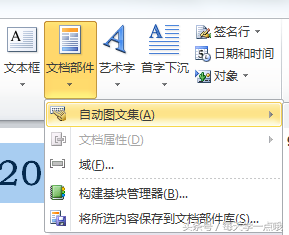
5. 在“域名”列表中,单击“Page”,再单击“确定”。
6. 在该页码后键入一个空格,再依次键入页、逗号、共,然后再键入一个空格。
7. 在“插入”选项卡上的“文本”组中,单击“文档部件”,然后单击“域”。
8. 在“域名”列表中,单击“NumPages”,然后单击“确定”。
9. 在总页数后键入一个空格,再键入页。
10. 若要更改编号格式,请单击“页眉和页脚”组中的“页码”,再单击“设置页码格式”。
11. 若要返回至文档正文,请单击“设计”选项卡(位于“页眉和页脚工具”下)上的“关闭页眉和页脚”。
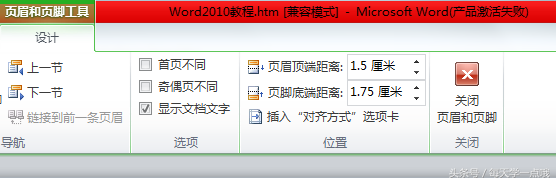
四、添加包含页码的页眉或页脚
如果您希望在文档顶部或底部添加图形或文本,则需要添加页眉或页脚。您可以从库中快速添加页眉或页脚,也可以添加自定义页眉或页脚。
您可以使用上述与添加不带页码的页眉或页脚相同的步骤。
(一)从库中添加页眉或页脚
1. 在“插入”选项卡上的“页眉和页脚”组中,单击“页眉”或“页脚”。
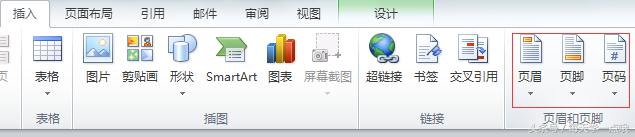
2. 单击要添加到文档中的页眉或页脚。
3. 若要返回至文档正文,请单击“设计”选项卡(位于“页眉和页脚工具”下)上的“关闭页眉和页脚”。
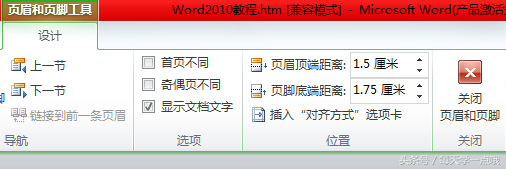
(二)添加自定义页眉或页脚
1. 双击页眉区域或页脚区域(靠近页面顶部或页面底部)。
这将打开“页眉和页脚工具”下的“设计”选项卡。
2. 若要将信息放置到页面中间或右侧,请执行下列任一操作:
§ 若要将信息放置到中间,请单击“设计”选项卡的“位置”组中的“插入‘对齐方式’选项卡”,单击“居中”,再单击“确定”。
§ 若要将信息放置到页面右侧,请单击“设计”选项卡的“位置”组中的“插入‘对齐方式’选项卡”,单击“靠右”,再单击“确定”。
3. 执行下列操作之一:
§ 键入要在页眉中包含的信息。
§ 添加域代码,方法是:依次单击“插入”选项卡、“文档部件”和“域”,然后在“域名”列表中单击所需的域。
可使用域来添加的信息的示例包括:Page(表示页码)、NumPages(表示文档的总页数)和 FileName(可包含文件路径)。
4. 如果添加了“Page”域,则可以通过单击“页眉和页脚”组中的“页码”,再单击“设置页码格式”来更改编号格式。
5. 若要返回至文档正文,请单击“设计”选项卡(位于“页眉和页脚工具”下)上的“关闭页眉和页脚”。
五、在其他页面上从 1 开始编号
可以在文档的第二页开始编号,也可以在其他页面上开始编号。
(一)从第二页开始编号
1. 双击页码。
这将打开“页眉和页脚工具”下的“设计”选项卡。
2. 在“设计”选项卡的“选项”组中,选中“首页不同”复选框。
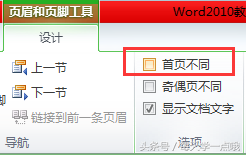
3. 若要从 1 开始编号,请单击“页眉和页脚”组中的“页码”,再单击“设置页码格式”,然后单击“起始编号”并输入“1”。
4. 若要返回至文档正文,请单击“设计”选项卡(位于“页眉和页脚工具”下)上的“关闭页眉和页脚”。
(二)在其他页面上开始编号
若要从其他页面而非文档首页开始编号,在要开始编号的页面之前需要添加分节符。
1. 单击要开始编号的页面的开头。
按 Home 可确保光标位于页面开头。
2. 在“页面布局”选项卡上的“页面设置”组中,单击“分隔符”。
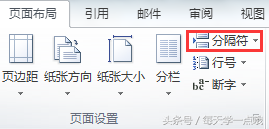
3. 在“分节符”下,单击“下一页”。
4. 双击页眉区域或页脚区域(靠近页面顶部或页面底部)。
这将打开“页眉和页脚工具”选项卡。
5. 在“页眉和页脚工具”的“导航”组中,单击“链接到前一节”以禁用它。
6. 按照添加页码或添加包含页码的页眉和页脚中的说明操作。
7. 若要从 1 开始编号,请单击“页眉和页脚”组中的“页码”,再单击“设置页码格式”,然后单击“起始编号”并输入“1”。
8. 若要返回至文档正文,请单击“设计”选项卡(位于“页眉和页脚工具”下)上的“关闭页眉和页脚”。
六、在文档的不同部分添加不同的页眉和页脚或页码
可以只向文档的某一部分添加页码,也可以在文档的不同部分中使用不同的编号格式。
例如,您可能希望对目录和简介采用 i、ii、iii 编号,对文档的其余部分采用 1、2、3 编号,而不会对索引采用任何页码。
此外,您还可以在奇数和偶数页上采用不同的页眉或页脚。
(一)在不同部分中添加不同的页眉和页脚或页码
1. 单击要在其中开始设置、停止设置或更改页眉、页脚或页码编号的页面开头。
按 Home 可确保光标位于页面开头。
2. 在“页面布局”选项卡上的“页面设置”组中,单击“分隔符”。
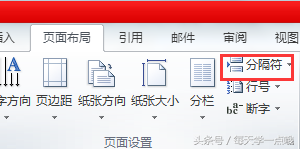
3. 在“分节符”下,单击“下一页”。
4. 双击页眉区域或页脚区域(靠近页面顶部或页面底部)。
这将打开“页眉和页脚工具”下的“设计”选项卡。
5. 在“设计”的“导航”组中,单击“链接到前一节”以禁用它。
6. 执行下列操作之一:
§ 按照添加页码或添加包含页码的页眉和页脚中的说明操作。
§ 选择页眉或页脚,然后按 Delete。
7. 若要选择编号格式或起始编号,请单击“页眉和页脚”组中的“页码”,单击“设置页码格式”,再单击所需格式和要使用的“起始编号”,然后单击“确定”。
8. 若要返回至文档正文,请单击“设计”选项卡(位于“页眉和页脚工具”下)上的“关闭页眉和页脚”。
(二)在奇数和偶数页上添加不同的页眉和页脚或页码
1. 双击页眉区域或页脚区域(靠近页面顶部或页面底部)。
这将打开“页眉和页脚工具”选项卡。
2. 在“页眉和页脚工具”选项卡的“选项”组中,选中“奇偶页不同”复选框。
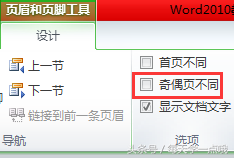
3. 在其中一个奇数页上,添加要在奇数页上显示的页眉、页脚或页码编号。
4. 在其中一个偶数页上,添加要在偶数页上显示的页眉、页脚或页码编号。
七、删除页码、页眉和页脚
1. 双击页眉、页脚或页码。
2. 选择页眉、页脚或页码。
3. 按 Delete。
4. 在具有不同页眉、页脚或页码的每个分区中重复步骤 1-3。
为了帮助大家更好的学习职场办公软件,小编特别整理了一套职场Word,Excel,PPT,PS等全套自学视频教程大礼包!
温馨提示:内容来源于网络,仅用于学习交流,无任何商业用途,如有不妥或侵权,请告知,立删!






